Bamboo Special Edition – интерактивный планшет, созданный для тех, кто привык использовать компьютер для реализации творческих идей. Планшет поддерживает полный спектр действий для работы с фотографиями и документами, в том числе прокрутку, увеличение, вращение и перелистывание. В этой статье мы рассмотрим, как при помощи планшета Bamboo Special Edition и Adobe Photoshop CS4 обрабатывать небо в пейзажном снимке.
Небо является одним из важнейших объектов пейзажа. Очень часто на фотографиях небо выходит не таким, как в реальной жизни: исчезают насыщенность и голубизна цвета, облака теряют объем и сливаются с фоном, серые грозовые тучи превращаются в черные пятна. Не стоит недооценивать роль неба в пейзажном снимке. Красивое и естественное небо задерживает на себе взгляд зрителя, создает желание внимательно рассмотреть фотографию, приглядеться к деталям. Небо оживляет кадр, делает его неповторимым и завершенным.
Сразу отметим, что главная задача обработки пейзажа – подчеркнуть красоту природы, максимально приблизить цвета и формы к натуральным. Не переусердствуйте при обработке пейзажных снимков в Фотошопе, ведь в большинстве случаев именно естественные и реалистичные фотографии привлекают наибольшее внимание. Природа красива сама по себе, вам просто нужно правильно ее преподнести.
Итак, приступим к обработке. Исходное изображение открываем в Фотошопе и делаем копию слоя нажатием клавиш Ctrl+J. Чтобы иметь возможность отменить последние изменения, не затронув того, что было сделано раньше, каждое действие желательно совершать на отдельном слое.
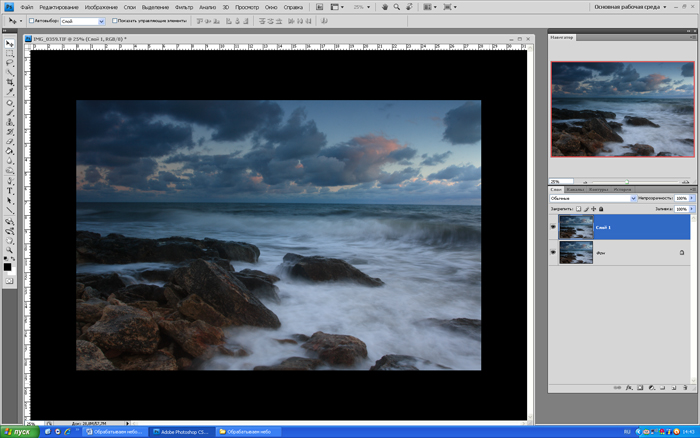
При обработке фотографии графическим планшетом Bamboo Special Edition можно настроить функцию отмены действия на одной из кнопок. Это ускорит работу и сделает ее более удобной. Планшеты серии Bamboo Special Edition имеют 4 кнопки. Верхняя кнопка настроена на включение/отключение сенсорных функций по умолчанию. Остальные 3 кнопки можно настроить на выполнение наиболее часто требуемых действий.

Чтобы достичь максимального объема, необходимо проявить участки изображения в тенях. Для этого на созданном слое корректируем уровни (Изображении – Коррекция – Уровни). В открывшемся окне меняем положение ползунков: правый подвигаем к правому концу гистограммы, левый – к левому, как показано на рисунке ниже.
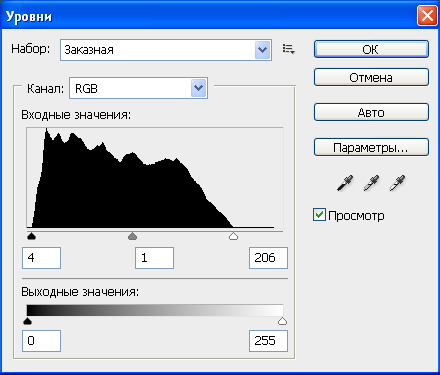
Затем корректируем светлые и теневые участки изображения (Изображения – Коррекция – Тени/света) и устанавливаем приблизительно такие параметры, как показано на следующем рисунке.
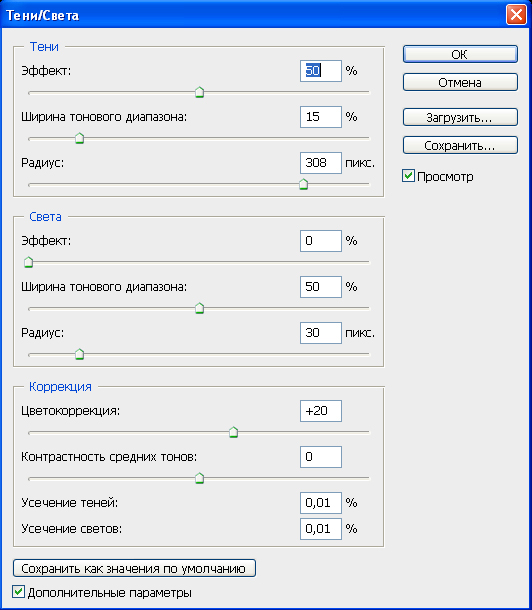
Эти параметры оптимально подобраны для данного снимка и могут немного отличаться для другого изображения. Теперь можно объединить слои (Shift+Ctrl+E) и сохранить изображение.
Создаем еще одну копию слоя (Ctrl+J) для корректировки цветов (Изображение – Коррекция – Выборочная коррекция цвета). Функцию создания нового слоя также можно запрограммировать на одной из кнопок планшета Bamboo Special Edition. Чтобы сделать изображение более выразительным, необходимо усилить красный цвет. В окне выборочной коррекции цвета выбираем красный и устанавливаем такие же параметры, как показано на рисунках ниже.


Возможно, на Вашем снимке стоит работать с другим цветом, так как все параметры коррекции индивидуальны для конкретного изображения. Далее объединяем слои и не забываем сохраняться.
Теперь приступаем к приданию объема небу. Выделяем небо при помощи планшета.
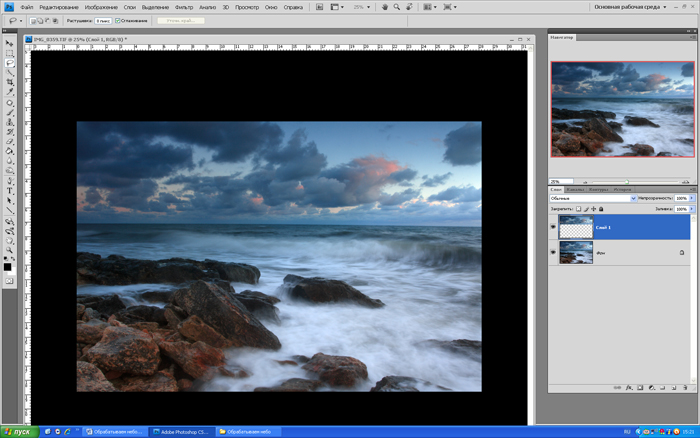
В новом слое создаем более светлое изображение, чем исходное (Изображение – Коррекция – Подобрать цвет). В появившемся окне устанавливаем следующие параметры:
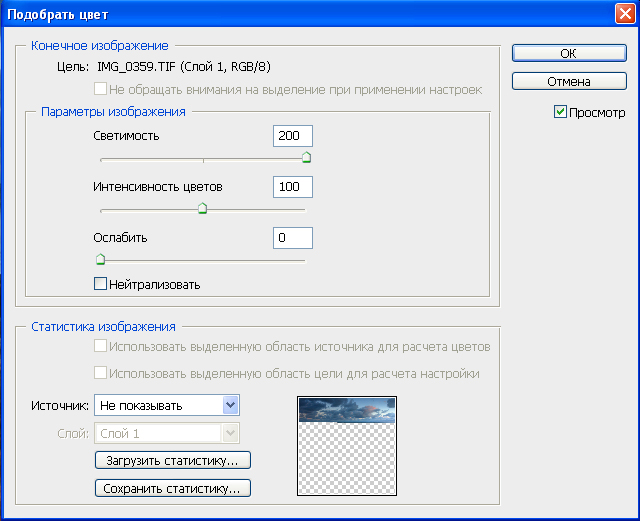
Далее создаем черную маску. Нажимаем Alt и кнопку маски, указанную стрелкой на следующем рисунке.
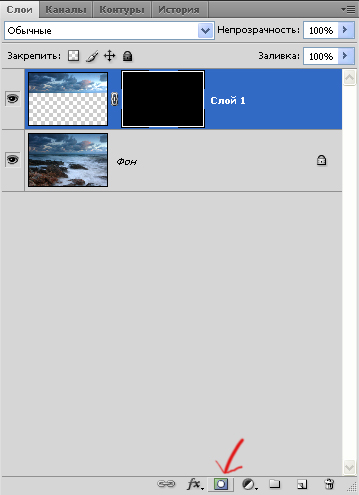
Удобство маски состоит в том, что если необходимо стереть нарисованное, можно сделать это простой резинкой по созданной маске, а затем снова проявить слой белой кистью. На обычном слое этого сделать нельзя.
Выбираем инструмент «Белая кисть» с параметрами, показанными на рисунке ниже.
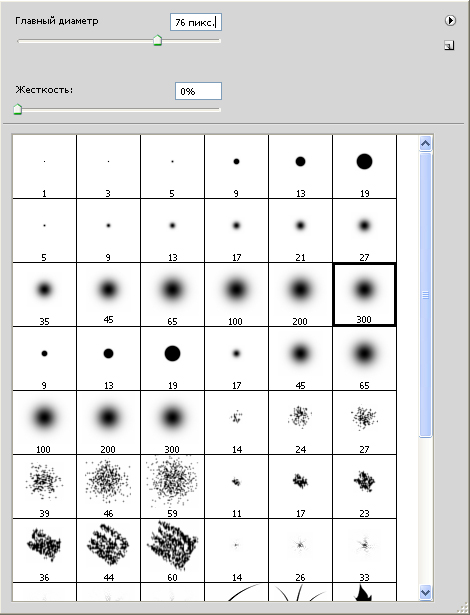
Устанавливаем непрозрачность слоя на 25% и стилусом проявляем светлый нижний слой, который закрыт черной маской, в нужных местах. При необходимости увеличиваем непрозрачность до 60% или 100%. Удобно совершать описанные действия с помощью стилуса на планшете. После проявления светлых участков неба объединяем слои и сохраняем изображение.
Для того чтобы устранить шумы, создаем новый слой и в меню «Фильтр» выбираем «Шум – Уменьшить шум». На рисунках ниже показано, какие параметры следует установить в появившемся окне.
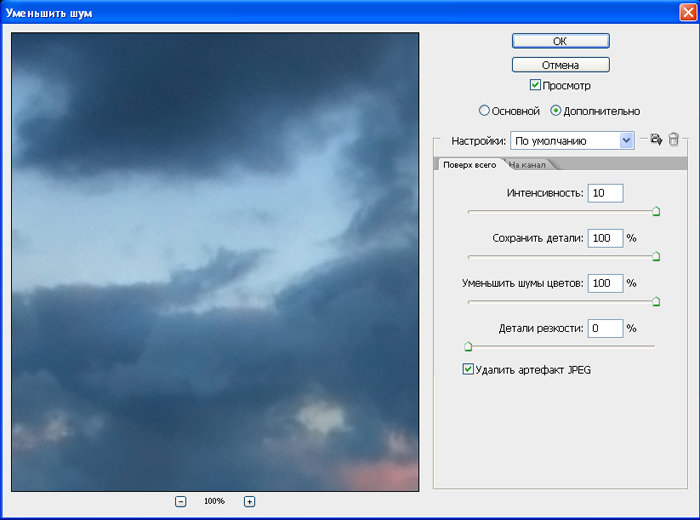
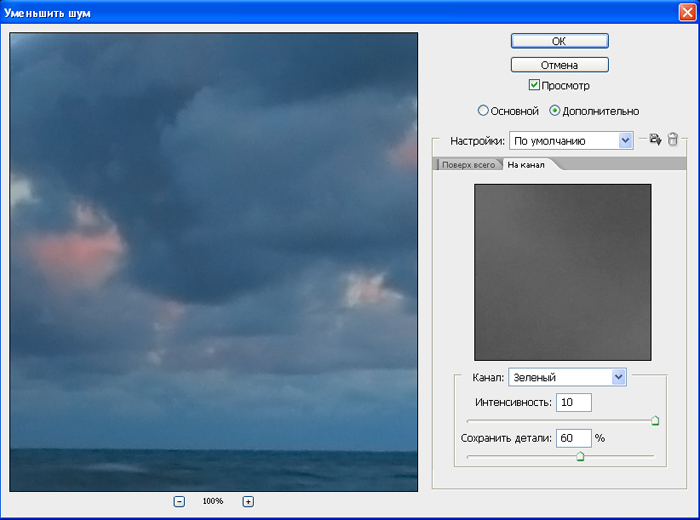
Увеличиваем изображение до 100% и с помощью планшета и мягкой белой кисти (непрозрачность 100%) протираем шумы в нужных местах, проявляя нижний слой. Необходимо следить за тем, чтобы изображение не становилось размытым. Затем снова объединяем слои и сохраняем изображение.
Чтобы при обработке неба не менять изображение в целом, создаем отдельный слой только для неба. Для этого выделяем небо стилусом и, не снимая выделения, создаем новый слой. Теперь повторно откорректируем уровни (Изображение – Корректировка - Уровни). Устанавливаем параметры, как показано на рисунке:
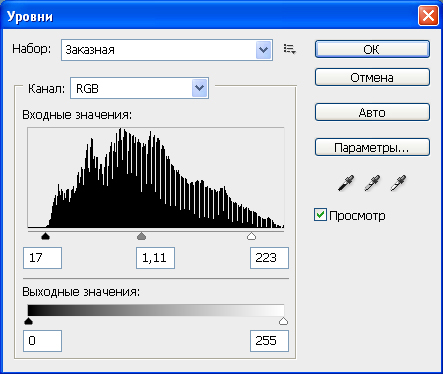
Небо стало более выразительным, однако в правой части заметен пересвет. С помощью планшета выбираем инструмент «Мягкая резинка» и стираем созданный слой в местах пересвета. Объединяем слои и сохраняем изображение.
Добавим небу морской оттенок. Создаем новый слой и в меню «Цветовой баланс» (Изображение – Коррекция – Цветовой баланс) устанавливаем следующие значения:

Объединив слои, сохраняем изображение.
Создадим новый слой и попробуем сделать небо еще более объемным. Представьте где находится тень шара, стоящего на столе. Подобно этой тени, затемним края облаков, придавая им объем, с помощью инструмента «Затемнитель».

Аналогичную манипуляцию можно провести с инструментом «Осветлитель», но уже на другом слое.
ЗПосмотрим на результат.
Небо до придания объема

Небо после придания объема

Уменьшив прозрачность слоя до 70% и объединив слои, получаем естественное и выразительное небо.
Сравним первоначальный снимок с обработанным.
Изображение до обработки

Изображение после обработки

Таким образом, с помощью графического планшета Bamboo Special Edition, мы без особого труда улучшили снимок, подчеркнув натуральную красоту неба. Использование планшета сделало все действия более точными и контролируемыми, а обработку в целом – легкой и приятной.
Автор урока: Елена Емчук